
- •Информатика
- •Утверждено редакционно-издательским советом университета
- •О структуре курса
- •1. Информация о дисциплине
- •1.1. Предисловие
- •1.2. Содержание дисциплины и виды учебной работы
- •1.2.1. Содержание дисциплины по гос Для технических, экономических и гуманитарных специальностей
- •Для направления подготовки «Автоматизация и управление»
- •1.2.2. Объем дисциплины и виды учебной работы
- •1.2.3. Перечень видов практических занятий и видов контроля
- •Рабочие учебные материалы
- •2.1. Рабочая программа (объем дисциплины 220 часов)
- •Раздел 1. Введение. Информация и информатика
- •(12 Часов)
- •Раздел 2. Вычислительная техника (8 часов )
- •Раздел 3. Программное обеспечение компьютеров (32 часа)
- •(40 Часов)
- •(32 Часа)
- •Раздел 9. Информационные системы и информационное общество ( 8 часов)
- •2.2. Тематический план дисциплины
- •2.2.1. Тематический план дисциплины для студентов очной формы обучения
- •2.2.2. Тематический план дисциплины для студентов очно-заочной формы обучения
- •2.2.3. Тематический план дисциплины для студентов заочной формы обучения
- •2.3. Структурно-логическая схема дисциплины “Информатика” (Первый семестр)
- •Информатика, ч.1
- •Раздел 3
- •Раздел 4
- •Раздел 5
- •Редактирование и форматирование документов
- •Локальные и глобальные сети. Интернет. Основные понятия
- •Структурно-логическая схема дисциплины “Информатика” (Второй семестр)
- •Информатика, ч.2
- •Раздел 8
- •Раздел 9
- •2.4. Практический блок
- •Лабораторный практикум (очная форма обучения)
- •Лабораторный практикум (очно-заочная форма обучения)
- •Лабораторный практикум (заочная форма обучения)
- •2.5. Временной график изучения дисциплины
- •Балльно-рейтинговая система
- •Информационные ресурсы дисциплины
- •3.1. Библиографический список Основной:
- •Дополнительный:
- •3.2. Опорный конспект по дисциплине * введение
- •Раздел 1. Информация и информатика
- •При работе с данным разделом Вам предстоит:
- •Понятие об информации. Кодирование информации
- •1.1.5. Представление чисел в научном (экспоненциальном) формате
- •Файлы и файловая структура
- •Раздел 2. Вычислительная техника
- •При работе с данным разделом Вам предстоит:
- •2.1. Электронные вычислительные машины, основные устройства, этапы и тенденции развития
- •2.2. Базовая аппаратная конфигурация персонального компьютера
- •Монитор
- •Оперативная память
- •Раздел 3. Программное обеспечение компьютеров
- •При работе с этим разделом необходимо:
- •3.1. Системные и прикладные программы
- •3.2. Языки программирования. Алгоритм и программа. Компиляторы и интерпретаторы
- •3.3. Защита и резервирование информации
- •Раздел 4. Сетевые технологии обработки информации
- •В процессе работы с разделом Вам предстоит:
- •4.1. Локальные и глобальные сети. Интернет. Основные понятия
- •4.2. Услуги и адресация Интернета. Электронная почта
- •Раздел 5. Создание текстовых и графических документов
- •5.1. Редактирование и форматирование документов
- •5.2. Работа с таблицами и формулами
- •5.3. Схемы и диаграммы в Word и Writer
- •Раздел 6. Обработка данных средствами электронных таблиц (эт)
- •В процессе работы с разделом Вам предстоит:
- •6.1. Табличные процессоры и их характеристики
- •Имена строк – это их номера. В каждой электронной таблице более 65000 строк.
- •6.2. Копирование формул. Абсолютные и относительные адреса ячеек
- •Пример 2
- •Пример 3
- •Пример 4
- •Пример 5
- •Пример 6
- •Пример 7
- •Пример 8
- •6.3. Работа с функциями электронных таблиц
- •Пример 1
- •Пример 2 Вычислить
- •Пример 3
- •Пример 4
- •Раздел 7. Реализация в эт управленческих и экономических задач
- •В процессе работы с разделом Вам предстоит:
- •7.1. Системы принятия решений (экспертные системы) (Тема изучается студентами всех специальностей, кроме 080502.65, 080506.65, 080507.65 и 080105.65)
- •7.1.2. Разработка системы принятия решений об аттестации знаний абитуриента
- •Правила вывода
- •1) Общая схема решения
- •2) Разработка базы данных для системы принятия решений
- •3) Построение дерева принятия решений
- •4) Реализация системы принятия решений в электронной таблице
- •7.2. Финансовые вычисления в эт. Балансовая модель (Тема изучается только студентами спец. 080502.65, 080506.65, 080507.65 и 080105.65)
- •Пример 1
- •Введем в любую ячейку эт формулу
- •Пример 2
- •Пример 3
- •Пример 4
- •Пример 5
- •7.3. Оптимизация управленческих задач
- •1) Построение математической модели
- •2) Разработка эт с начальным планом решения
- •3) Улучшение (оптимизация) плана перевозок
- •Раздел 8. Технологии хранения и поиска информации в базах данных (бд)
- •В процессе работы с разделом Вам предстоит:
- •В. Создание базы данных.
- •8.1. Основные понятия. Модели данных
- •Иерархическая модель данных
- •8.2. Структурные элементы реляционных бд. Нормализация отношений и типы связей в бд
- •8.3. Создание базы данных
- •1) Отбор атрибутов, сведения о которых должны храниться в бд
- •2) Выбор системы управления базами данных (субд).
- •Раздел 9. Информационные системы и информационное общество
- •9.1. Информационные системы и их классификация
- •9.2. Информационное общество, его гуманитарные и правовые проблемы
- •9.3. Информатика и информатизация образования
- •Заключение
- •Технические и программные средства обеспечения дисциплины
- •3.4. Глоссарий (краткий словарь терминов)
- •3.5. Методические указания к выполнению лабораторных работ
- •4. Блок контроля освоения дисциплины
- •4.1. Общие указания
- •Блок тестов текущего контроля.
- •Блок тестов рубежного контроля.
- •Блок итогового контроля за первый семестр.
- •Блок итогового контроля за второй семестр.
- •4.2. Методические указания к выполнению курсовой работы
- •4.2.1. Предисловие
- •Правила вывода:
- •4.2.2.3. Разработка системы принятия решений о продаже акций предприятия
- •4.2.2.4. Разработка системы принятия решений о диагностике неисправности телевизора
- •3) Реализация системы принятия решения в электронной таблице (эт)
- •4.2.3. Оптимизация управленческих и экономических задач
- •4.2.3.1. Принципы решения задач оптимизации
- •4.2.3.2. Решение транспортной задачи
- •Определение возможных режимов работы
- •Определение возможного графика работы
- •Определение числа работников, выходящих на работу каждый день согласно данному графику
- •Определение целевой функции задачи
- •4.2.3.4. Задача планирования выпуска продукции
- •4.2.3.3. Задача о распределении ресурсов
- •4.2.3.6. Задача об оптимальном составе сплава
- •4.2.3.7. Задача о производстве красок
- •4.2.4. Проектирование баз данных (бд)
- •4.2.4.1. Основные понятия
- •4.2.4.3. Пример выполнения курсовой работы по проектированию баз данных
- •Приложение 1
- •1.3.3. Реализация балансовой модели в электронной таблице (эт)
- •2. Задания на контрольную работу
- •Варианты контрольного задания
- •Задание 2
- •4.4. Блок тренировочных тестов текущего контроля (по темам дисциплины) Тест № 1 (к теме 1.1. Раздел 1)
- •2. Чем различаются понятия информация и данные?
- •3. Что такое дискретизация информации?
- •4. Что понимается под кодированием информации?
- •Тест № 2 (к теме 1.2. Раздел 1)
- •Тест № 3 (к теме 2.1. Раздел 2)
- •Для каких целей служит оперативное запоминающее устройство?
- •Перечислите наиболее важные характеристики эвм.
- •Что такое открытая архитектура компьютера?
- •Что из себя представляет многопроцессорная архитектура эвм?
- •В чем особенность кэш-памяти?
- •Тест № 4 (к теме 2.2. Раздел 2)
- •Тест № 5 (к теме 3.1. Раздел 3)
- •Что такое сетевая ос?
- •Что такое многопользовательская ос?
- •Тест № 6 (к теме 3.2. Раздел 3)
- •2. Назовите функции программы-компилятора.
- •Перечислите основные классы системных программ.
- •Перечислите основные классы прикладных программ.
- •Что такое алгоритм?
- •Что такое машинный код?
- •Дайте характеристику языку программирования низкого уровня.
- •Тест № 7 (к теме 3.3. Раздел 3)
- •Тест № 8 ( к Разделу 4)
- •Тест № 9 (к Разделу 5)
- •Тест № 10 (к теме 6.1. Раздел 6)
- •Тест № 11 ( к теме 6.2. Раздел 6)
- •Тест № 12 (к теме 6.3. Раздел 6)
- •Тест № 13 (к Разделу 7)
- •Тест № 14 (к теме 8.1. Раздел 8)
- •Тест № 15 (к теме 8.2. Раздел 8)
- •Тест № 16 (к теме 8.3. Раздел 8)
- •Тест № 17 (к Разделу 9)
- •П равильные ответы на тренировочные тесты текущего контроля
- •Тест № 2 (к Разделу 2)
- •3. Принцип действия cd-rom основан
- •5. Для каких целей используется адаптер?
- •Тест № 3 (к Разделу 3)
- •Тест № 4 (к Разделу 4)
- •Тест № 5 (к Разделу 5)
- •1. Чтобы добавить к имеющимся в окне Word еще одну панель, следует выполнить:
- •2. Для чего предназначена команда Предварительный просмотр меню Файл?
- •3. Как выделить фрагмент текста редактируемого документа?
- •4. Какой кнопкой надо воспользоваться, чтобы выбрать стиль?
- •5. Какой кнопкой нужно воспользоваться, чтобы вызвать редактор формул?
- •6. Чтобы вставить в текстовый документ рисунок, нужно выполнить следующую команду:
- •Тест № 6 (к Разделу 6)
- •Копируем а4 в в4. Какие числа в ячейках a4 и b4?
- •10. Копируем c3 в d3. Какая формула в d3?
- •12. В ячейке в3 вычисляется значение переменной t по формуле:
- •13 Вычислить в программе Calc значение переменной z от переменной y, где y находится в ячейке d2, по формуле:
- •14. Чтобы перемножить две матрицы, находящиеся в диапазонах а1:с3 и d1:f3 Excel, а результат поместить в ячейки а5:с7, нужно выполнить команды:
- •15. Целевая ячейка в режиме Поиск решения может принимать значения?
- •Тест № 7 (к Разделу 8)
- •6. Определите тип поля «Стаж работы»
- •Правильные ответы на тренировочные тесты рубежного контроля
- •4.6. Блок итогового контроля за первый семестр
- •Вопросы для подготовки к зачету
- •I. Информатика и информационные технологии
- •II. Вычислительная техника. Программное обеспечение
- •III. Операционная система windows
- •52. Какие команды Главного меню следует выбрать, чтобы попасть в программу Проводник?
- •57. Что такое архивация файлов?
- •IV. Текстовые процессоры
- •13. Язык программирования Ассемблер – это
- •15. Чтобы присвоить документу Word новое имя, нужно выполнить следующие команды:
- •24. Какая кнопка служит для уменьшения разрядности чисел после запятой?
- •28. Копируем d3 в c4. Какая формула в c4?
- •29. Копируем c3 в c4. Какие числа в c3 и c4?
- •31. В ячейке d2 Excel вычисляется значение переменной z по формуле
- •32. Вычислить в Calc значение переменной y от переменной X, где X находится в ячейке f2,по формуле
- •35. Фирма планирует поместить в банк некоторую сумму на пять лет под 15 % годовых с ежеквартальным начислением с целью накопить
- •100 000 000 Долл. Какую сумму следует поместить в банк?
- •36. Предлагаются три инвестиционных проекта, которые характеризуются потоками предполагаемых платежей
- •Блок итогового контроля за второй семестр Вопросы для подготовки к экзамену
- •Содержание
- •Раздел 1. Информация и информатика………………………......25
- •Раздел 2. Вычислительная техника…………………………….31
- •Раздел 3. Программное обеспечение компьютеров………………...39
- •Раздел 4. Сетевые технологии обработки информации………..…48
- •Раздел 5. Создание текстовых и графических документов……....54
- •Раздел 6. Обработка данных средствами электронных
- •Раздел 7. Реализация в эт управленческих и экономических
- •Раздел 8. Технологии хранения и поиска информации
- •Раздел 9. Информационные системы и информационное
- •Учебно-методический комплекс
- •191186, Санкт-Петербург, ул. Миллионная, д.5
6.1. Табличные процессоры и их характеристики
И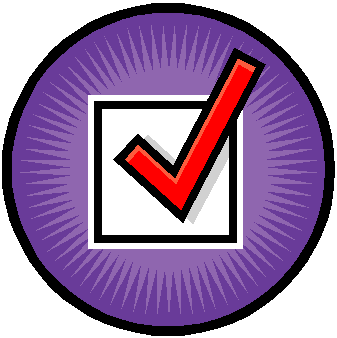 зучаемые
вопросы:
зучаемые
вопросы:
-
Ячейки электронных таблиц (ЭТ) и их адреса;
-
Блоки ячеек;
-
Типы и форматы данных в ЭТ;
-
Мастер функций в ЭТ.
После изучения материалов темы Вам следует ответить на вопросы промежуточного теста № 10.
6.1.1. Основные понятия
Электронная таблица (ЭТ) – это компьютерный эквивалент обычной двумерной таблицы, в клетках (ячейках) которой записаны данные различных типов: тексты, числа, даты, формулы.
ЭТ служит для хранения и обработки больших массивов информации. Для управления электронными таблицами разработаны специальные пакеты программ – табличные процессоры (ТП). В настоящее время наиболее популярны ТП Quattro Рro, Lotus, Microsoft Excel, OpenOffice.org Calc.
-
Строки, столбцы, ячейки ЭТ
Рабочая область ЭТ состоит из строк и столбцов, имеющих свои имена. Вид электронной таблицы для ТП Excel приведен на рис. 6.1. Окно электронной таблицы Calc представлено на рис. 6.2. Нетрудно заметить, что ЭТ практически не отличаются друг от друга.
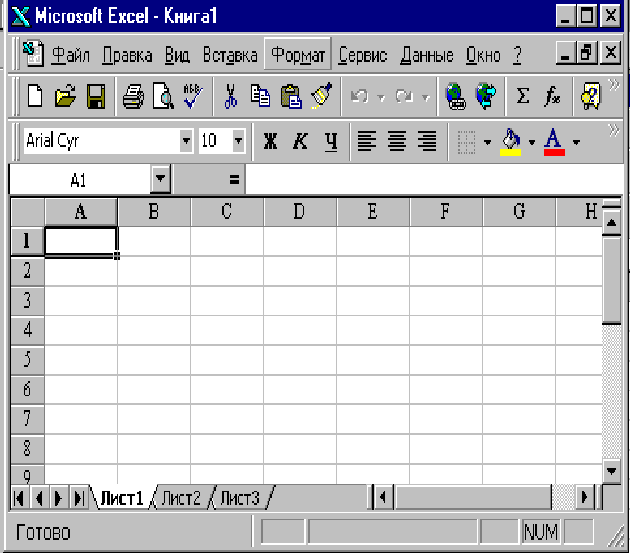
1
2
3

1 4
5 4
6
3
6

7
7
8


11



9
10 Рис.
6.1
Рис. 6.1
На этом рисунке показан общий вид окна Excel. Цифрами обозначены:
-
- Заголовок окна Excel.
-
- Строка основного меню.
-
- Панель Стандартная.
-
- Панель Форматирование.
-
- Строка ввода (или строка показа формул).
-
- Заголовки столбцов.
-
- Заголовки строк.
-
- Рабочее поле.
-
- Линейки вертикальной и горизонтальной прокрутки рабочего поля.
-
- Ярлыки листов книги Excel.
-
- Линейка прокрутки листов в книге.
Панели Стандартная и Форматирование показаны на рис. 6.3. В дальнейшем мы будем неоднократно обращаться к ним.
Имена строк – это их номера. В каждой электронной таблице более 65000 строк.
Имена столбцов – это буквы латинского алфавита. В ЭТ 256 столбцов. Для образования такого количества имен сначала перебираются все буквы латинского алфавита: А, В, С, …, Z. Затем столбцы получают имена, образуемые парными комбинациями букв: AA, AB, AC, …, AZ, BA, BB, …, BZ,….
Ячейка – область ЭТ, образованная пересечением столбца и строки.
Адрес ячейки определяется именем столбца и номером строки, например А1, А2, В3, С6. Ссылка на ячейку – указание ее адреса.

Рис. 6.2


Рис. 6.3
6.1.3. Блоки ячеек
Блок ячеек (диапазон ячеек) – прямоугольник, состоящий из нескольких строк, столбцов или их частей (рис. 6.4).
Адрес блока ячеек задается указанием адресов первой и последней его ячеек с двоеточием между ними. Блоки ячеек на рис. 6.4 имеют адреса A1:F1; B2:B4; C5:F6.
A B C D E F 1
2
3
4
5
6
7
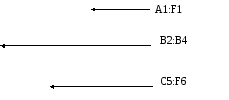
Рис.
6.4
6
Текущей
(активной) называется ячейка ЭТ, в
которой в данный момент находится
курсор. Она выделяется черным
прямоугольником. На рис. 6.5 активной
является ячейка В2. Содержимое текущей
ячейки отображается в строке ввода
(или строке показа формул) ЭТ, которая
расположена ниже строк главного меню,
панелей Стандартная
и Форматирование.
А В 1
2
3
Рис. 6.5
На рис. 6.6 показано, как в строке ввода отображается содержимое ячейки С1.
Ввод информации происходит в текущую ячейку. Для перемещения текущей ячейки можно пользоваться либо стрелками перемещения курсора на клавиатуре, либо мышью.
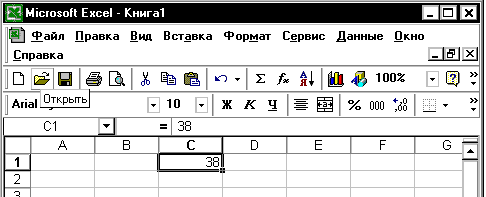
Рис. 6.5
Рис. 6.6
Возможности экрана не позволяют видеть всю ЭТ. Мы можем наблюдать только ее часть, которую называют текущим экраном. Для просмотра невидимых в данный момент частей ЭТ пользуются линейками прокрутки (см. номер 9 на рис. 6.1).
6.1.5. Окно, лист, рабочая книга
Табличный процессор размещает каждую ЭТ в самостоятельных окнах. Открывать или закрывать электронную таблицу значит открыть или закрыть соответствующие окна. Окно таблицы, которое в данный момент открыто (видно на экране), называется листом книги. Номер листа указывается внизу экрана. Каждый файл в Excel называется рабочей книгой. Рабочая книга состоит из нескольких листов (до 16). Если мы даем команду Файл – Создать, открывается Книга 1, при повторной команде Книга 2 и так далее. В программе Calc файлам присваиваются имена Безымянный 1, Безымянный 2 и так далее. Все листы в одной книге (и даже в нескольких) можно связать между собой с помощью формул.
6.1.6. Типы данных, хранящихся в ЭТ
В каждую ячейку можно ввести следующие типы данных:
-
Текст – любая последовательность символов. Используется для заголовков таблиц и комментариев (например, «Ведомость зарплаты»).
-
Числа – числовые константы:
100 -250 46,28
3) Формулы – выражения, состоящие из числовых величин и арифметических операций. В формулу могут входить в качестве аргументов адреса ячеек, функции и другие формулы. В ЭТ формула должна обязательно начинаться со знака = (равно).
Например,
(рис. 6.7) в ячейку А3 введена формула
=А1+А2
(буквы только латинского регистра). Она
предписывает сложить значения ячеек
А1 и А2, а результат поместить в ячейку
А3. После ввода этой формулы в ячейку
А3 в ней сразу же появится результат
вычисления – число 3.
А
1
-5 2
8 3
=А1+А2 4
Рис. 6.7
6.6
4) Функции - это заранее запрограммированные формулы, позволяющие проводить часто встречающиеся вычисления. Например, в ячейке А5 нужно вычислить сумму значений ячеек А1:В4 (рис. 6.8).
А В 1 -4 2 2 6 7 3 0 -12 4 -1 9 5
=СУММ(А1:В4)
Рис.
6.8
Очевидно,
что вычислить эту сумму с использованием
формулы, аналогичной приведенной на
рис. 6.6 , нецелесообразно. Для
суммирования значений ячеек имеется
специальная функция суммирования
(Автосумма): =СУММ(адрес
диапазона суммирования).
В нашем случае функция примет вид =СУММ(А1:В4). После ее ввода в ячейке А5 появится число 7. Поскольку суммирование является часто повторяемой операцией, для ввода этой функции на панель Стандартная вынесена ее пиктограмма (см. рис. 6.3).
Электронные таблицы содержат порядка 500 различных функций. Они разделены на категории: математические, статистические, финансовые, логические и др.
5) Даты, которые по выбору пользователя могут быть представлены в различных форматах, например
15.05
15.04.05
апрель 05
15 апр 2005 и так далее.
6.1.7. Режимы работы электронной таблицы
Электронные таблицы могут работать в двух режимах: показ вычислений и показ формул. Обычный режим работы – показ вычислений: сразу после ввода формулы в ячейке появится результат. Если же необходимо видеть все формулы, содержащиеся в таблице (для контроля вычислений или для распечатки), в Excel следует выполнить команды Сервис – Параметры – Формулы. Для возвращения в режим вычислений повторите те же команды, только флажок Формулы следует снять.
В программе OpenOffise.org.Calc для перехода в режим показа формул выполним команды Сервис Параметры, щелкнем по + напротив OpenOffise.org.Calc в левой части окна, в раскрывшемся меню выберем Вид, в появившемся справа окне поставим флажок Формулы.
6.1.8. Мастер функций
Как уже отмечалось в п.6.1.6, в ЭТ имеется около 500 заранее запрограммированных формул - функций. Естественно, что запомнить правильное написание имен этих функций, порядок расположения и записи их аргументов невозможно. Поэтому для ввода функций предусмотрен специальный режим – Мастер функций. Запустить его можно либо щелчком по пиктограмме fx, расположенной на панели Стандартная (см. рис. 6.3), либо выполнением команд Вставка – Функция.
6.1.9. Форматирование данных
Форматирование – выбор формы представления данных в ячейках.
Для чисел в ЭТ возможны следующие форматы чисел:
-
Целые, например 1000, -200.
-
Десятичные, с указанием требуемой точности (числа знаков после запятой): 0,006; -13,5
Внимание! В электронных таблицах целая часть числа отделяется от дробной запятой, но в некоторых версиях пакета Excel в качестве разделителя используется точка.
-
Процентный формат (печать данных со знаком процента), например, число 0,28 в процентном формате будет иметь вид 28 %.
-
Денежный формат: $ 128 573,61 или 495 р.
-
Экспоненциальный формат (представление числа с плавающей запятой), например, десятичное число 0,0000063 в экспоненциальной форме примет вид 6,3Е-006.
Для форматирования используется меню Формат. Установление форматов
чисел возможно также и с использованием соответствующих пиктограмм на панели Форматирование (см. рис. 6.3).
